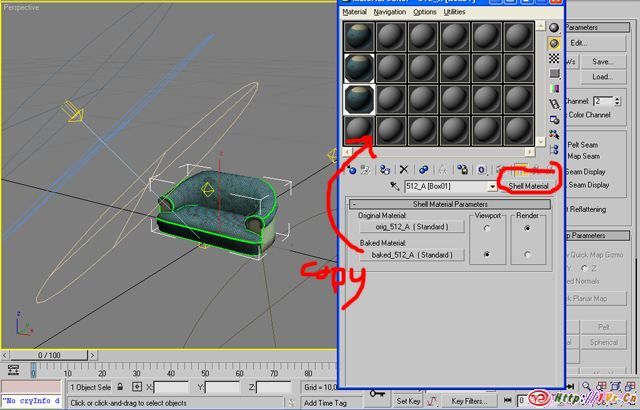原地址:http://www.cocoachina.com/gamedev/gameengine/2010/0531/1581.html
相信这个3ds Max光照纹理导入Unity的教程对游戏设计师是很有帮助的,英文原文: http://forum.unity3d.com/viewtopic.php?t=24665,译者1Vr.Cn的“威阿”。
1,当你给模型UVW处理完后保存UV为*.uvw文件.

2,创建一个新的uvw并改变它的通道为2.载入你刚才创建的uvw文件,当你用automatic uvw时候,它会给你更好的效果.
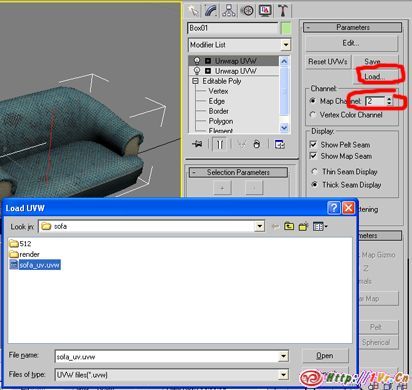
3,按下"0"键打开render to texture对话框.选择"Use Existing Channel",改变通道为"2",选择添加"Lightingmap".
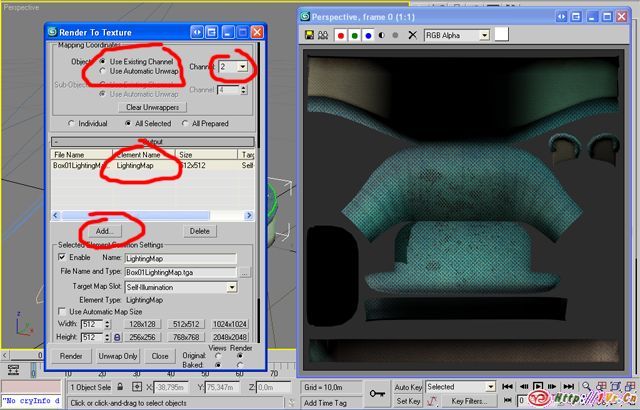
4,预览窗口看到的图片不是最终的,实际图片在你选择的保存目录中,通常在"My Documents/3dsmax/sceneassets/images"下.名称和你所选择的物体名相同并有"LightingMap"标志的类型为 TGA的文件.

5,打开材质球对话框,用"Pick Material from Object"并复制"Pick Material from Object"到一个空的材质球中,因为*.fbx导出器目前还不支持"Shell Material".
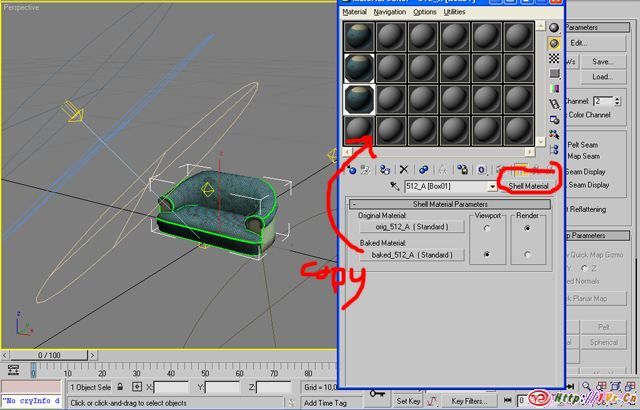
6,完成后将这个新材质球赋予你的模型,导出这个模型为fbx格式,本例中用cm单位,勾选了embed texture.

7,当你打开你的Unity项目并导入这个模型,你仅能看到只导入了diffuse贴图.而没有 LightMap贴图.我的方法是把Lightmap贴图复制添加到这个模型的fbm目录中.

8,将Shader改为Lightmapped,并将Lightmap贴图拖拽到空位处.完成了!

1,当你给模型UVW处理完后保存UV为*.uvw文件.

2,创建一个新的uvw并改变它的通道为2.载入你刚才创建的uvw文件,当你用automatic uvw时候,它会给你更好的效果.
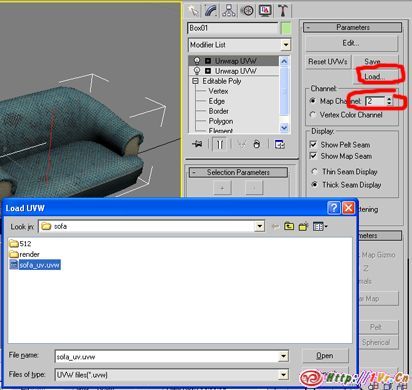
3,按下"0"键打开render to texture对话框.选择"Use Existing Channel",改变通道为"2",选择添加"Lightingmap".
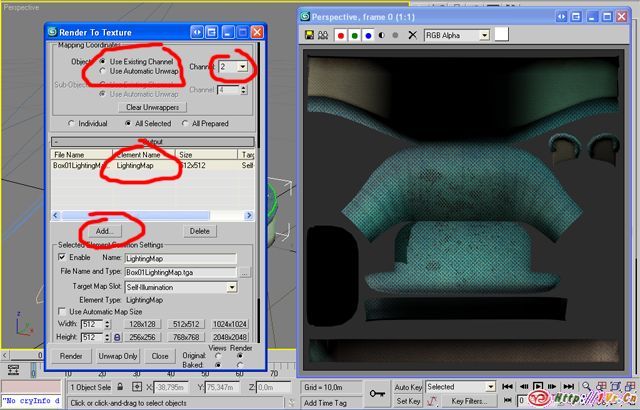
4,预览窗口看到的图片不是最终的,实际图片在你选择的保存目录中,通常在"My Documents/3dsmax/sceneassets/images"下.名称和你所选择的物体名相同并有"LightingMap"标志的类型为 TGA的文件.

5,打开材质球对话框,用"Pick Material from Object"并复制"Pick Material from Object"到一个空的材质球中,因为*.fbx导出器目前还不支持"Shell Material".